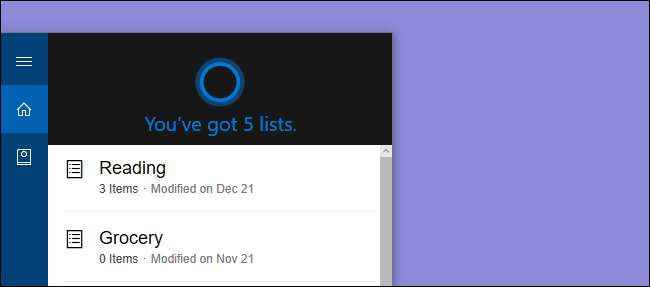
Mit Cortana können Sie jetzt Listen mit Ihrer Stimme erstellen und verwalten und auf Wunsch sogar eine Verbindung zu Wunderlist herstellen. Hier erfahren Sie, wie es geht.
Cortana In Windows 10 wird - ähnlich wie bei Siri auf Apple-Geräten - ein persönlicher Assistent in Rechnung gestellt, und natürlich können Sie einige davon ausführen ziemlich nützliche Dinge damit. Bis vor kurzem war Cortana jedoch nicht in der Lage, eine der Aufgaben auszuführen, die Sie von einem persönlichen Assistenten erwarten könnten - das Erstellen von Listen. Jetzt hat Cortana diese Fähigkeit hinzugefügt. Sie können Listen direkt in Windows erstellen und Cortana sogar anschließen Wunderlist , die beliebte Anwendung zum Erstellen von Listen.
VERBUNDEN: Verwendung und Konfiguration von Cortana unter Windows 10
Erstellen und Verwalten von Basislisten mit Cortana
Sie können Listen in Cortana mit drei grundlegenden Befehlen verwalten: Erstellen, Hinzufügen und Anzeigen. Sie können dies tun, indem Sie in das Cortana-Suchfeld eingeben oder einfach Ihre Stimme verwenden, wenn Sie dies eingerichtet haben. Insbesondere die Verwendung von Sprache erleichtert die Verwaltung von Listen erheblich. Zum Beispiel kann ich einen Artikel wie diesen tippen, mir etwas überlegen, was ich tun muss, und Cortana anweisen, ihn einer Liste hinzuzufügen, ohne meine Arbeit jemals zu verlassen.
Um eine neue Liste in Cortana zu erstellen, verwenden Sie den Befehl "Erstellen". Weisen Sie Cortana einfach an, die Liste mit der folgenden Syntax zu erstellen:
ein ... kreierenListennamenListe
Sie können beispielsweise "Leseliste erstellen" eingeben oder sagen. Sie können Ihre Liste beliebig benennen, aber Cortana reagiert am besten, wenn Sie einen Wortnamen verwenden.
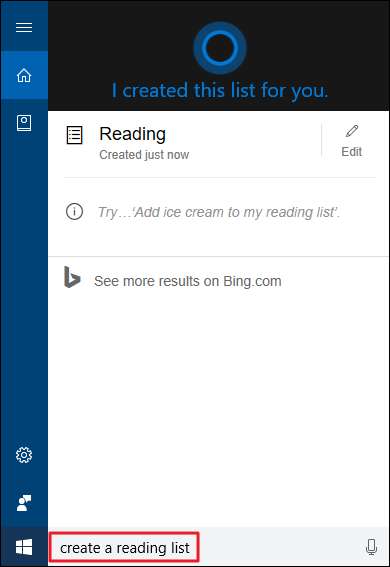
Verwenden Sie den Befehl "add" in der folgenden Syntax, um Ihrer Liste etwas hinzuzufügen:
hinzufügenArtikelnamezu meinemListennamenListe
Zum Beispiel könnten Sie etwas wie "Hinzufügen, um einen Spottdrossel zu meiner Leseliste hinzuzufügen" eingeben oder sagen.
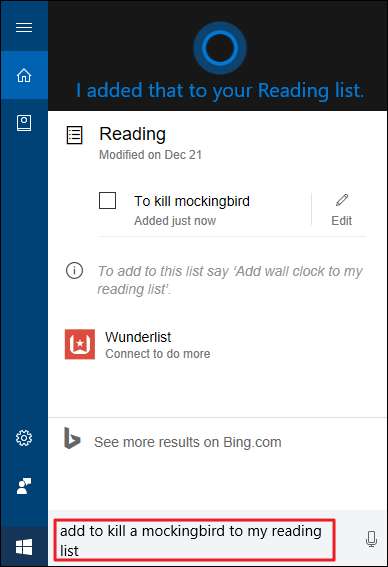
Sie können Ihre Liste auch jederzeit anzeigen, indem Sie den Befehl "show" in der folgenden Syntax verwenden:
zeige meinListennamenListe
Sie können beispielsweise "Meine Leseliste anzeigen" eingeben oder sagen. Wenn Sie Ihre Leseliste anzeigen, können Sie Elemente als vollständig markieren, um sie aus der Liste zu entfernen.
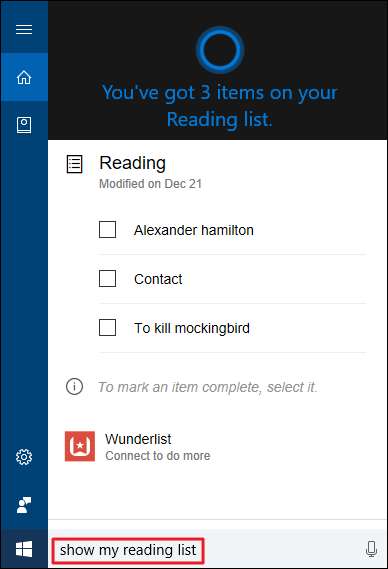
Sie können Cortana auch mitteilen, dass alle Listen gleichzeitig angezeigt werden sollen.
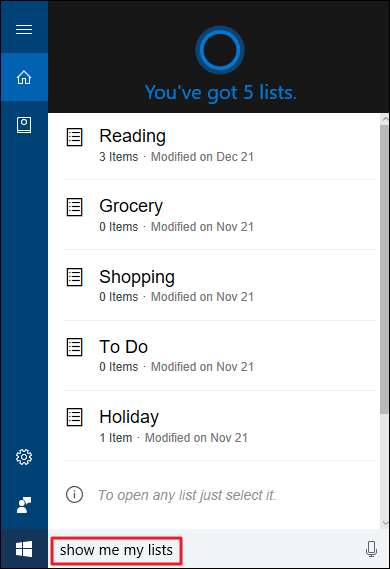
Leider sind Cortana-Listen ziemlich einfach. Sie können beispielsweise keine abgeschlossenen Elemente anzeigen oder Erinnerungsdaten festlegen. Glücklicherweise können Sie mit Cortana auch eine Verbindung zu Wunderlist herstellen, wenn Sie mehr aus Ihren Listen benötigen.
So verbinden Sie Cortana mit Wunderlist
Wunderlist ist eine ziemlich voll ausgestattete Listen-App, die auf nahezu jeder erdenklichen Plattform verfügbar ist. Wenn Sie Cortana mit Wunderlist verbinden, verwalten Sie Listen in Cortana weiterhin genauso wie zuvor beschrieben. Sie erhalten keine neuen Cortana-Befehle. Was jedoch passieren wird, ist, dass alle Listen, die Sie mit Cortana erstellen, automatisch mit Wunderlist synchronisiert werden. Und Änderungen, die Sie an diesen Listen in Wunderlist vornehmen, werden wieder mit Cortana synchronisiert.
Dies bedeutet, dass Sie mit Cortana Elemente zu einer Liste auf Ihrem PC hinzufügen und diese Liste dann überall hin mitnehmen können. Sie können auch alle zusätzlichen Wunderlist-Tools für diese Listen verwenden, während Sie sich in der Wunderlist-App befinden.
Um Cortana mit Wunderlist zu verbinden, sagen Sie Cortana "Zeig mir meine Listen" und klicken Sie dann auf den Link "Wunderlist".
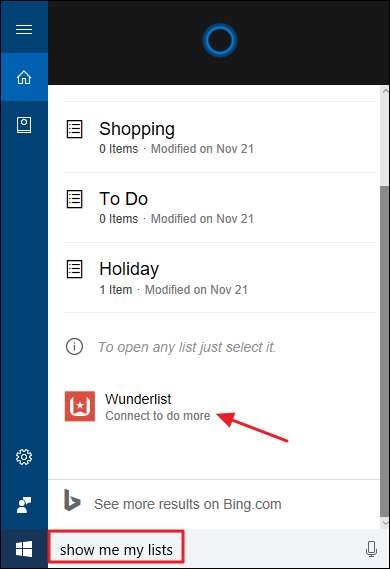
Nachdem Sie sich bei Wunderlist angemeldet haben, werden Sie aufgefordert, Cortana für den Zugriff auf Wunderlist zu autorisieren.
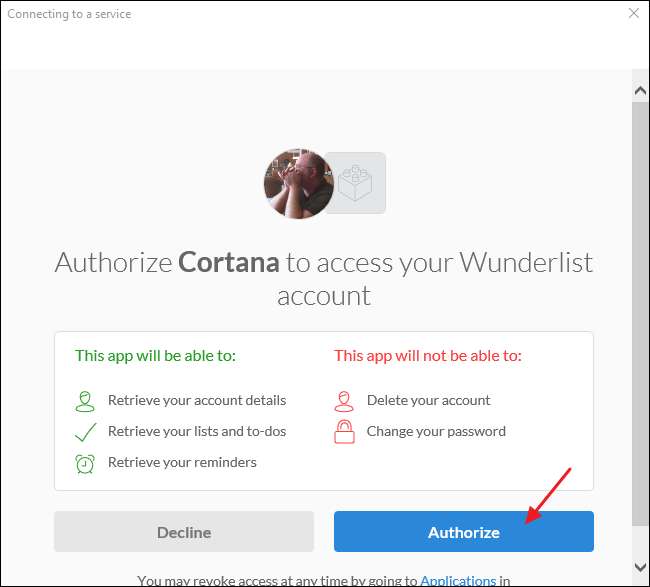
Anschließend werden Sie gefragt, ob Windows Ihre Anmeldeinformationen für die Wunderlist-Anmeldung speichern soll.
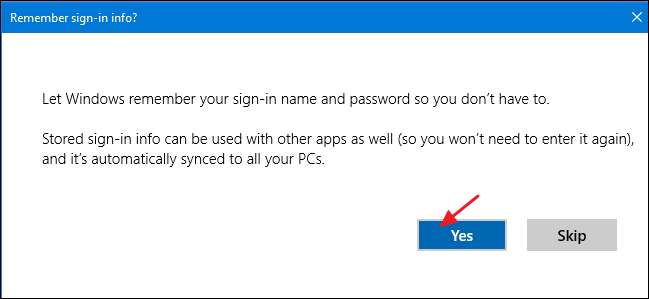
Wenn Sie Cortana und Wunderlist verbunden haben, sollten Ihre Listen richtig synchronisiert werden. Sie können Cortana weiterhin verwenden, um Listen auf die gleiche Weise zu erstellen, und sich darauf verlassen, dass Sie sie in jeder Wunderlist-App verwenden können.







